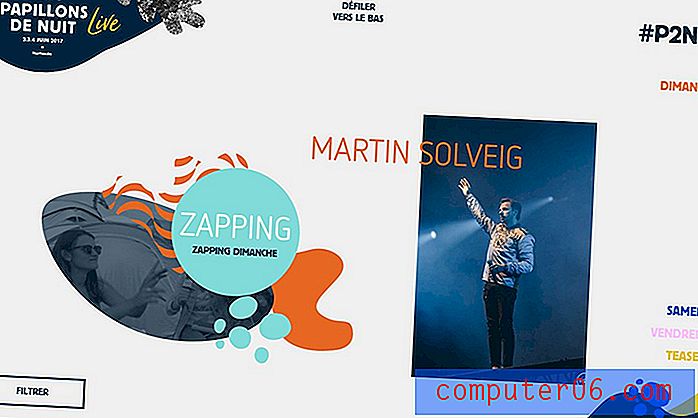Jak wyłączyć sugestie Siri w wyszukiwaniu Spotlight w telefonie iPhone
Siri ma wiele zintegrowanych funkcji z twoim iPhonem, a został on rozszerzony o aktualizację iOS 9, która została wydana we wrześniu 2015 roku. Jedną z nowych funkcji, które oferuje Siri, jest grupa sugestii wyświetlanych u góry wyszukiwarki Spotlight Search, która możesz uzyskać dostęp, przesuwając palcem w dół od góry ekranu.
Ale te sugestie mogą ci nie pomóc lub nie podoba ci się ilość miejsca na ekranie wyników wyszukiwania Spotlight. Na szczęście nie musisz włączać tych sugestii i możesz je wyłączyć w dowolnym momencie. Nasz samouczek poniżej pokaże Ci, jak znaleźć ustawienie Sugestii Siri w wyszukiwaniu Spotlight, abyś mógł je wyłączyć.
Usuń sugestie Siri z wyszukiwania Spotlight w iOS 9
Kroki w tym przewodniku zostały napisane przy użyciu iPhone'a 6 Plus w systemie iOS 9. Te same kroki będą działać dla innych modeli iPhone'ów z systemem iOS 9. Jeśli używasz wersji systemu iOS niższej niż 9, nie mieć tę opcję. Możesz zaktualizować system iOS 9 bezpośrednio z urządzenia, aby uzyskać dostęp do nowych funkcji i ustawień zawartych w aktualizacji.
Pamiętaj, że sugestie Siri mogą być nadal wyświetlane na ekranie wyszukiwania Spotlight, nawet jeśli Siri została już wyłączona w urządzeniu. Oprócz sugestii Siri należy wyłączyć opcję Sugestie Siri.
- Otwórz menu Ustawienia .
- Wybierz opcję Ogólne .
- Naciśnij przycisk wyszukiwania Spotlight .
- Naciśnij przycisk po prawej stronie Sugestie Siri, aby go wyłączyć. Ustawienie jest wyłączone, gdy wokół przycisku nie ma zielonego cieniowania. Sugestie Siri są wyłączone na poniższym obrazku.

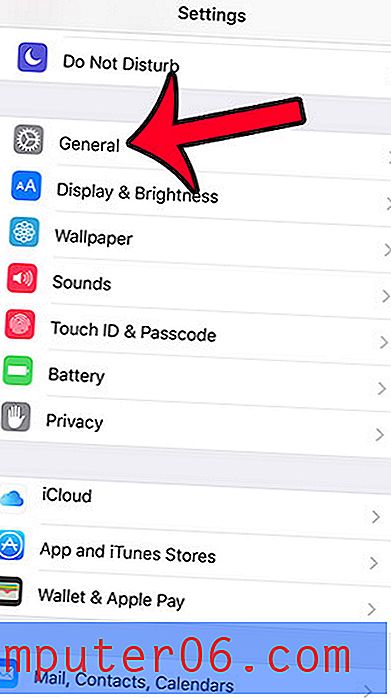
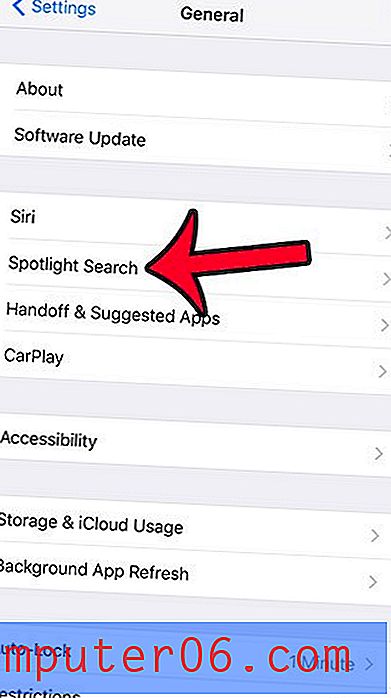
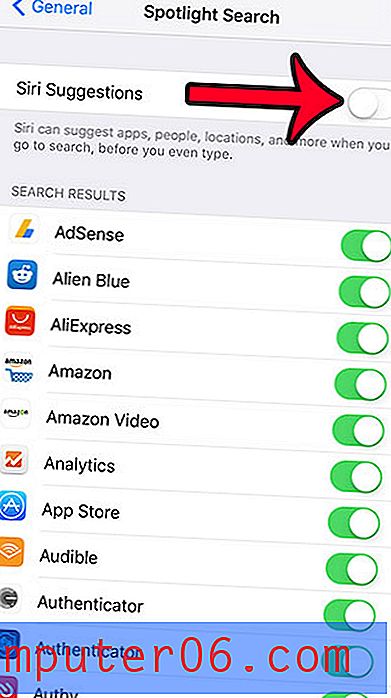
Czy nie podoba Ci się zmiana klawiatury iPhone'a w systemie iOS 9, w której w razie potrzeby wyświetlane są małe litery? Jeśli wolisz wyświetlać wielkie litery, możesz wyłączyć opcję małych liter na klawiaturze.